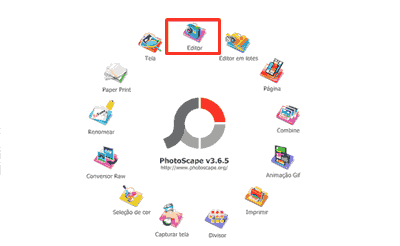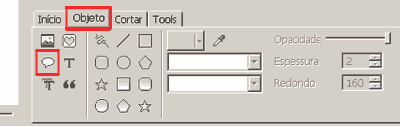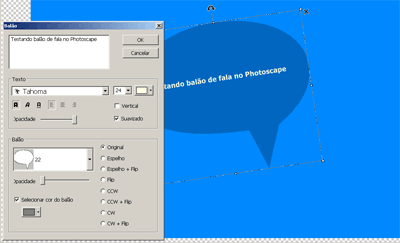Como criar balões de fala no Photoscape
O Photoscape é um programa editor de imagem gratuito e fácil de usar que disponibiliza diferentes ferramentas de edição, oferecendo uma boa quantidade de possibilidades para quem deseja criar e editar imagens PNG, GIF, JPG ou BMP.
Nesta matéria, iremos aprender como fazer um balão de texto no Photoscape com diferentes tipos de cores, relevos e também com alguns efeitos divertidos.
Pode ser útil para quem deseja desenvolver os próprios quadrinhos, tirinhas, hq ou simplesmente representar uma fala em imagens.
A criação de balões de fala, que indicam um forma de diálogo em gráfico é um efeito simples de ser feito no Photoscape, se você ainda tem dúvidas sobre como utilizá-lo, continue acompanhando este tutorial passo a passo.
Pré-requisitos
Embora o Photoscape seja um editor gratuito, a interface é bastante intuitiva e possui a maioria das ferramentas de edição que você precisa.
O primeiro passo é ter o editor PhotoScape no seu computador, se ainda não o tiver, você poderá obtê-lo e instalá-lo no computador, de forma gratuita, fazendo isso na página oficial do programa.
Efeito de balão de fala no Photoscape
Inicie o aplicativo e, em seguida, já na tela inicial, comece selecionando a opção “Editor”, o Photoscape já mostra o item entre as opções disponíveis.
Depois de selecionar a foto apropriada para a edição, através do painel esquerdo do programa ou arrastando os arquivos de imagens diretamente para dentro do área de edição, selecione a aba “Objeto” e, em seguida, escolha o item “Balão”.
Agora, já é possível ver o balão de texto criado sobre a imagem, uma vez inserido, você deve fazer as modificações necessárias utilizando as opções disponiveis na janela que se abre. É permitido adicionar um texto dentro do balão. Também podemos mudar a aparência, tipo de letra, cor do texto e tamanho da fonte.
Uma vez que o balão é inserido, mova o objeto para a localização exata. Recrie o balão de texto no Photoscape sucessivamente com todas as outras imagens que deseja adicionar o efeito.
Pronto, depois de concluído, salve o seu projeto selecionando a opção “Salvar”.